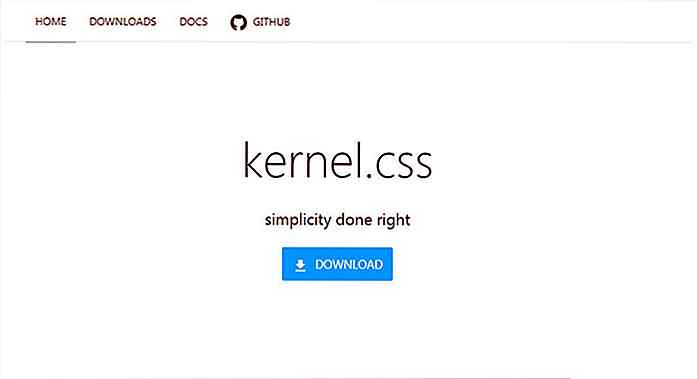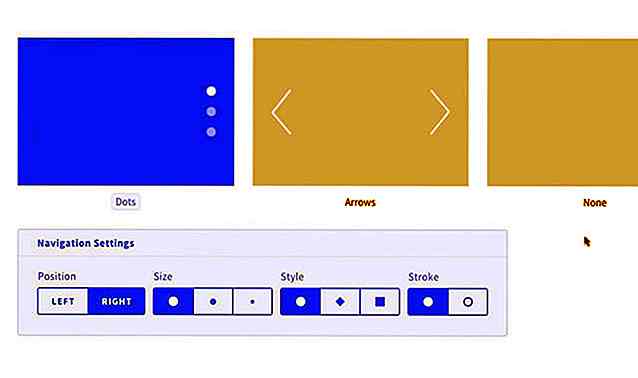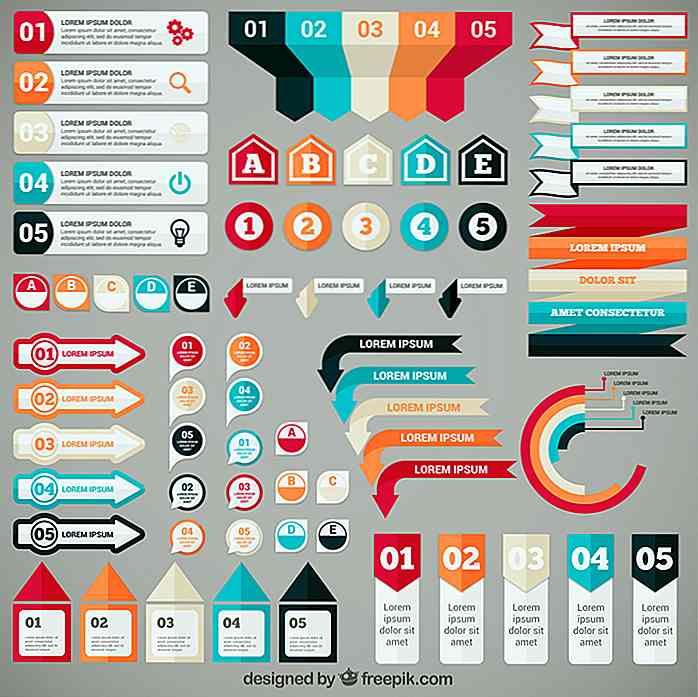it.hideout-lastation.com
it.hideout-lastation.com
Come disabilitare il rilevamento della posizione e le notifiche del desktop dai siti Web
Molti siti Web richiedono la posizione per offrire servizi migliori o richiedere di mostrare le notifiche del desktop per tenerti aggiornato. Queste istruzioni ti impediranno di navigare nel sito Web e non andranno via finché non premi il pulsante "Permetti" o "Nega" . Se sei stanco di vedere queste istruzioni, puoi facilmente disabilitarle nel tuo browser .
In questo post, ti mostrerò come disabilitare il rilevamento della posizione e le notifiche sul desktop in Chrome, Firefox, Opera, Safari e Microsoft Edge.
Dopo aver disabilitato queste funzioni, utilizzare il pulsante Gestisci eccezioni (se disponibile) per consentire manualmente queste funzionalità sui siti Web richiesti.
Nota: ricorda che le funzionalità di localizzazione e di notifica desktop possono essere molto utili . Ad esempio, dovresti abilitare il tracciamento della posizione per qualsiasi sito Web di Maps (come Google Maps) per ottenere risultati precisi e abilitare la notifica sul desktop per assicurarti di essere immediatamente aggiornato su messaggi importanti; come le email
Google Chrome
In Chrome, fai clic sul menu principale nell'angolo in alto a destra e seleziona Impostazioni da esso.
Dovresti vedere un pulsante Gestisci eccezioni sotto ciascuna delle opzioni. Fare clic su di esso per consentire queste funzionalità su siti Web specifici o bloccarli su siti Web che sono già autorizzati a tracciare la posizione o mostrare le notifiche sul desktop.
Firefox non offre alcun modo per disattivare il rilevamento della posizione e le notifiche desktop dalle sue opzioni principali. Tuttavia, puoi ancora disabilitare completamente queste opzioni dalle sue impostazioni sperimentali nascoste .
Per accedere alle impostazioni nascoste in Firefox, digita about:config nella barra degli indirizzi e premi invio. Clicca su "Accetto il rischio!" nella pagina successiva e vedrai una lunga lista di funzionalità modificabili.
geo.enabled nella barra di ricerca sopra e fai doppio clic sull'opzione geo.enabled per impostarlo su False . Ciò impedirà ai siti Web di chiedere all'utente di abilitare il tracciamento della posizione.dom.webnotifications.enabled nella barra di ricerca e fare doppio clic su dom.webnotifications.enabled per impostarlo su False . Ora nessun sito Web chiederà di mostrare le notifiche sul desktop.musica lirica
In Opera, fai clic sul pulsante Menu nell'angolo in alto a sinistra e seleziona Impostazioni (o premi Alt + P).
Simile a Chrome, Opera ha anche il pulsante Gestisci eccezioni sotto ciascuna di queste opzioni. Basta fare clic su di esso per consentire o bloccare queste funzionalità per siti Web specifici.
Internet Explorer non supporta le notifiche desktop per impostazione predefinita, quindi non dovrai preoccuparti di tali prompt. Tuttavia, continuerai a visualizzare i prompt di localizzazione ed ecco come disabilitarli.
In Internet Explorer, fai clic sull'icona a forma di ingranaggio nell'angolo in alto a destra e seleziona Opzioni Internet da esso.
Internet Explorer non semplifica la gestione delle eccezioni, ma puoi ancora farlo. Il browser non bloccherà il rilevamento della posizione per i siti Web che sono già autorizzati a tracciare. In questo modo è possibile consentire il rilevamento della posizione sui siti Web richiesti e quindi disabilitarli nel browser .
Se è necessario disattivare nuovamente il tracciamento della posizione per tutti i siti Web, quindi eseguire i passaggi sopra menzionati e quindi fare clic sul pulsante Cancella siti accanto al pulsante "Non consentire mai siti Web di richiedere la posizione fisica" . Questo cancellerà tutti i siti che in precedenza erano autorizzati a tracciare la posizione.
Microsoft Edge supporta il rilevamento della posizione e le notifiche del desktop, ma non offre alcun modo conveniente per disabilitarli.
Per disabilitare le richieste di localizzazione, devi disabilitare il rilevamento della posizione nelle impostazioni di Windows 10 come fai per altre app universali di Windows 10. Vai a Impostazioni dal menu di avvio e fare clic sull'opzione Privacy .
Per disabilitare i prompt di notifica desktop in Microsoft Edge, purtroppo non esiste un'opzione. Avrai a che fare con loro almeno una volta su ogni sito web supportato e Edge ricorderà le tue preferenze.
Safari
Analogamente a Chrome e Opera, Safari semplifica anche la disabilitazione dei prompt di notifica di posizione e desktop. Anche se potresti avere qualche problema a gestire il rilevamento della posizione simile a Internet Explorer.
Dal menu Safari, vai su Preferenze e poi vai alla scheda Privacy . Qui, basta selezionare Nega senza chiedere nella sezione "Uso del sito dei servizi di localizzazione" per disabilitare i prompt di localizzazione.
Gestisci le eccezioni
Sebbene non ci siano opzioni per gestire le eccezioni, ma simili a Internet Explorer; Safari ricorda i siti Web per i quali non è consentita la localizzazione . Puoi consentire il tracciamento della posizione sui siti web obbligatori e quindi disabilitare il rilevamento della posizione e Safari non bloccherà il rilevamento della posizione per tali siti web.
Vai di nuovo alle Preferenze e clicca sulla scheda Notifiche . Qui deseleziona la casella accanto a "Consenti ai siti web di chiedere il permesso di inviare notifiche push" per impedire ai siti Web di chiedere all'utente di abilitare la notifica sul desktop.
Riassumere
Le richieste di notifiche sulla posizione e sul desktop possono essere davvero fastidiose, ma almeno puoi disabilitarle nella maggior parte dei casi. Chrome e Opera sono gli unici browser che rendono molto facile sia disabilitare che gestire queste funzionalità . Sebbene tu possa ancora disabilitare queste funzionalità se non ti dispiace passare qualche passo in più.
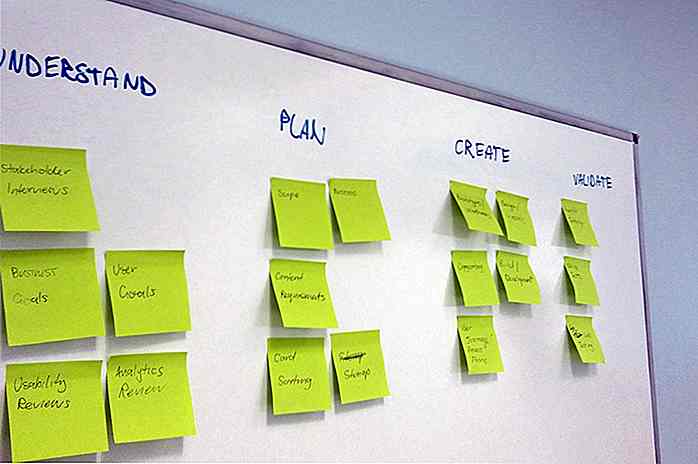
Come testare la navigazione Web con l'ordinamento delle schede e il test dell'albero
Siti web, app, software, qualsiasi prodotto con un menu ha bisogno di un modo per aggirare. Mentre la navigazione può essere divertente, creativa o talvolta non ortodossa, deve sempre essere funzionale prima di tutto. Quando si discutono i test di usabilità per l'architettura delle informazioni, si sentono spesso i due test più efficaci: l'ordinamento delle carte e il test dell'albero.En
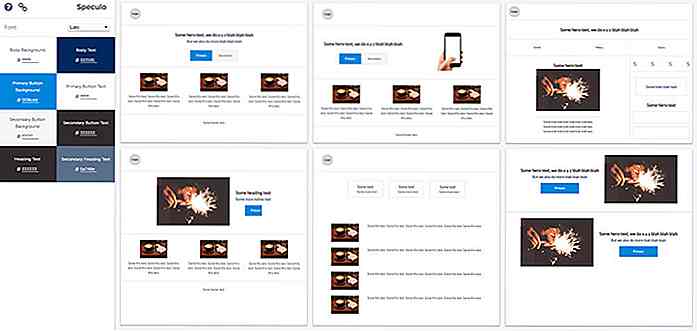
Visualizza le tue tavolozze di colori online con Speculo
Il tipico processo di progettazione del mockup può sembrare un lavoro ingrato. Devi sfogliare Photoshop (o Sketch) per cambiare colori, caratteri, stili e confrontarli tutti per vedere cosa ti piace di più.Se vai con uno strumento come Speculo, sarai in grado di studiare e confrontare le tavolozze dei colori in modo dinamico, direttamente nel tuo browser.